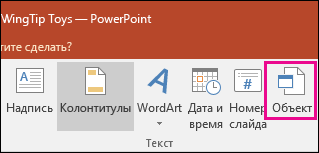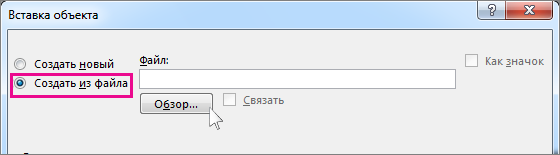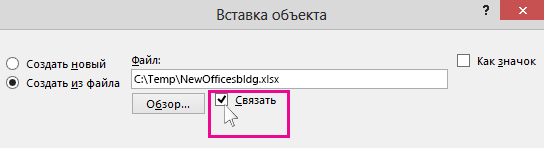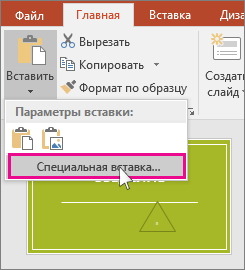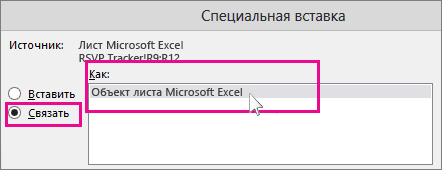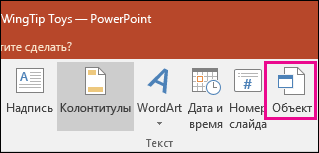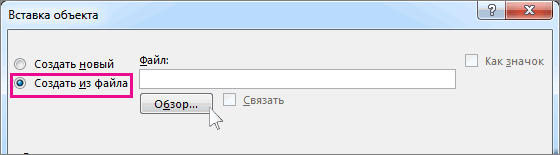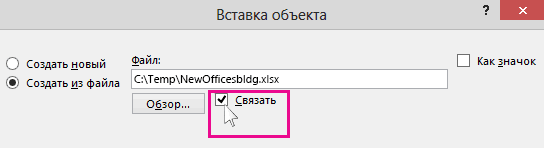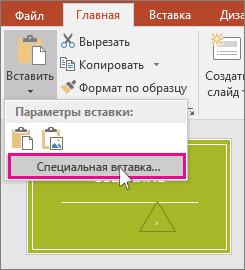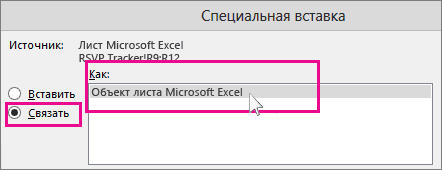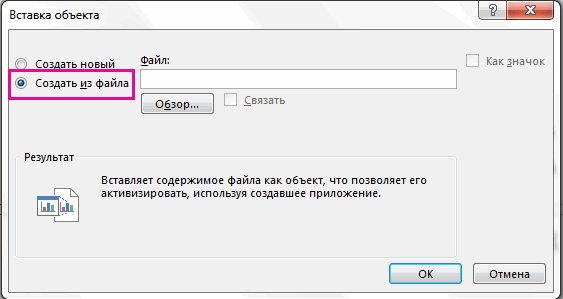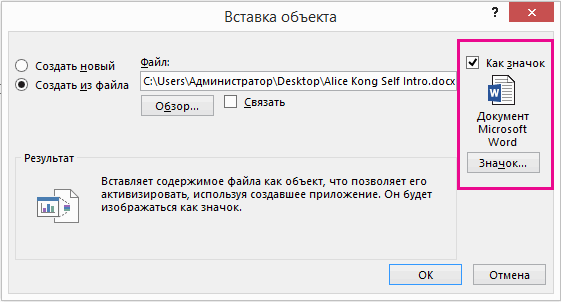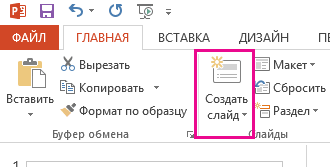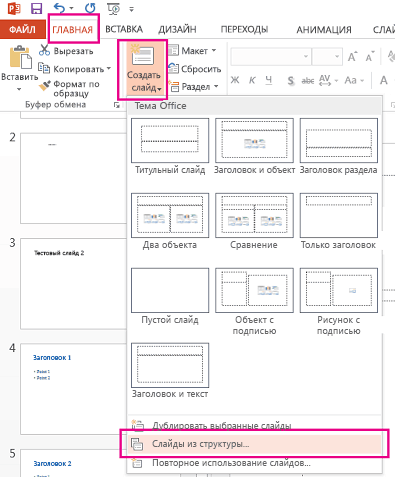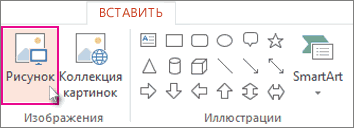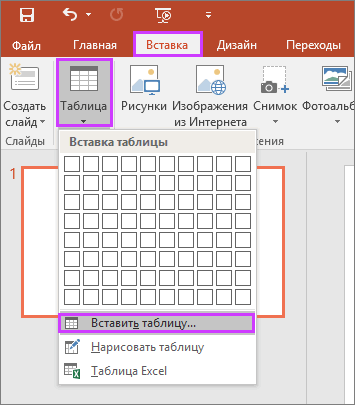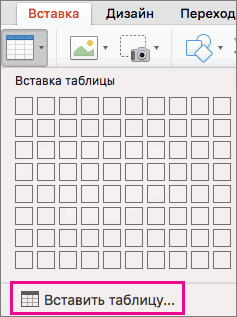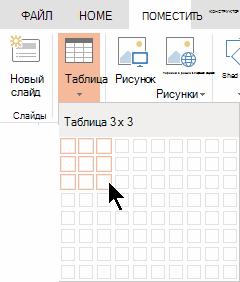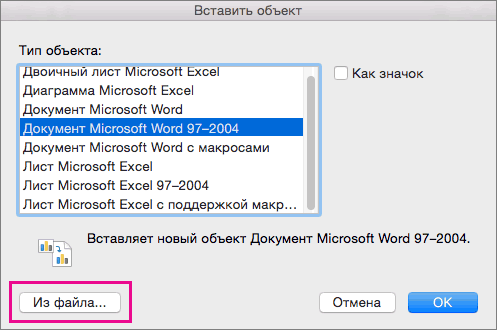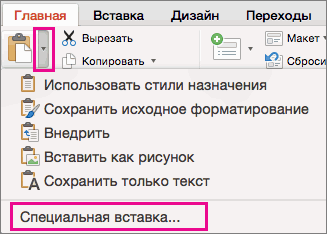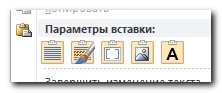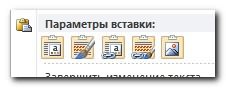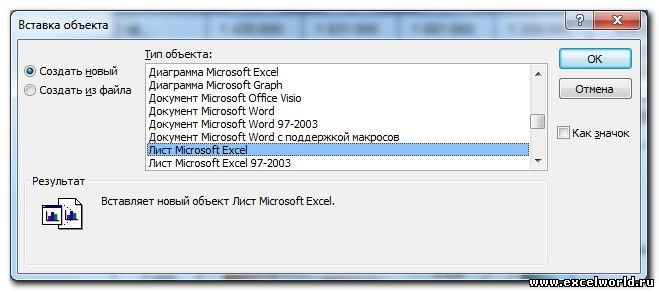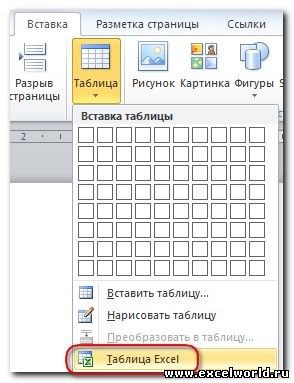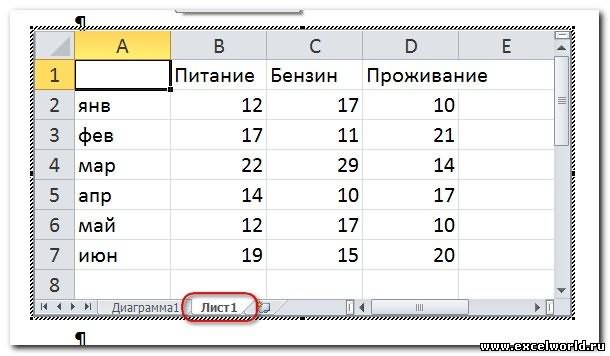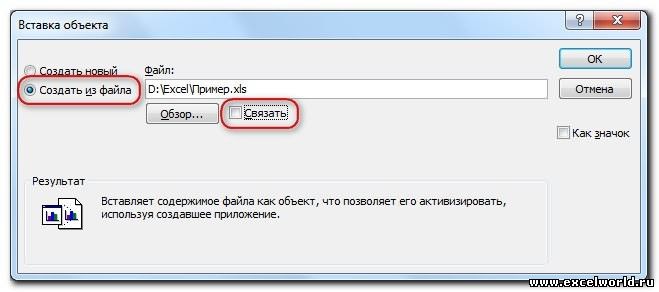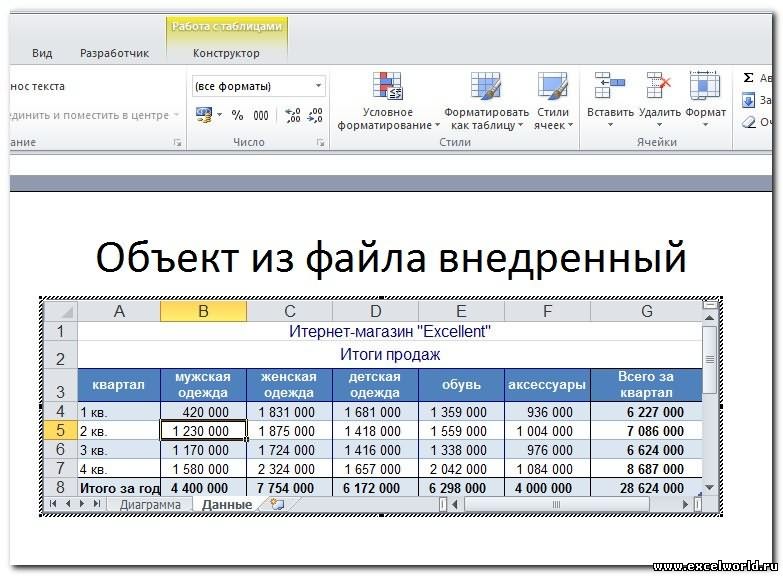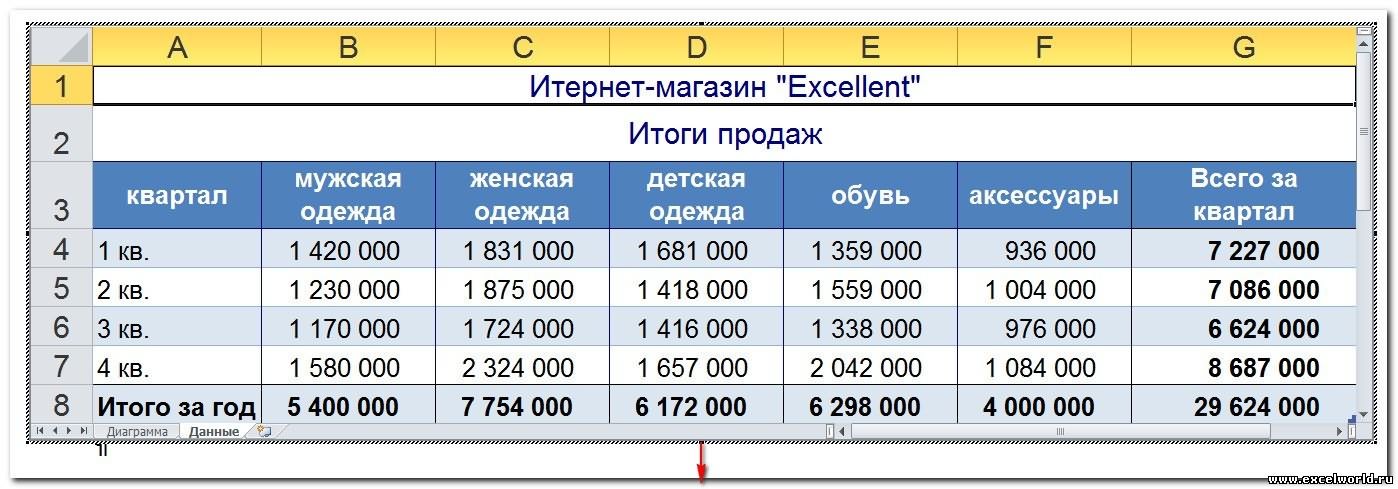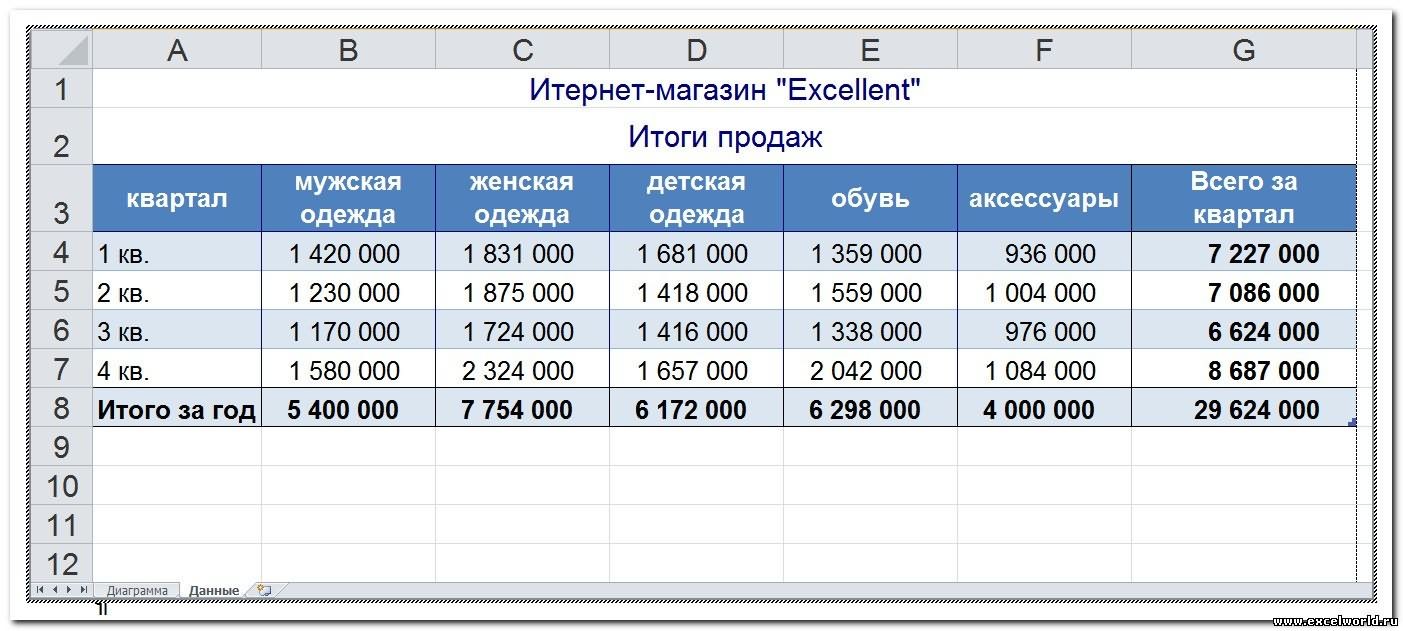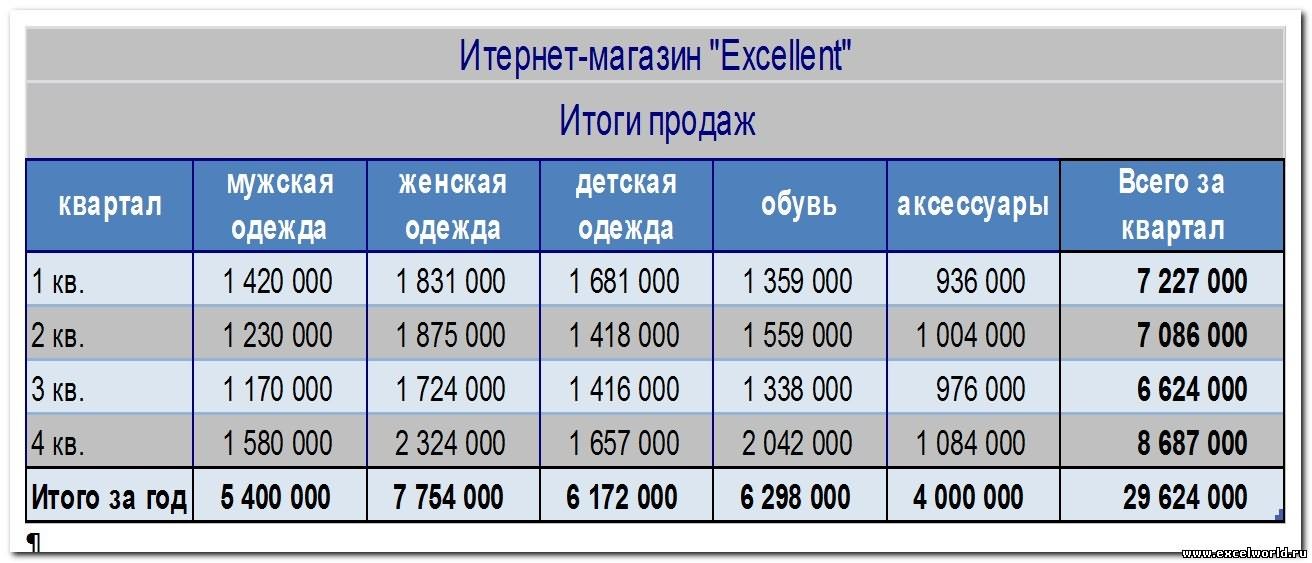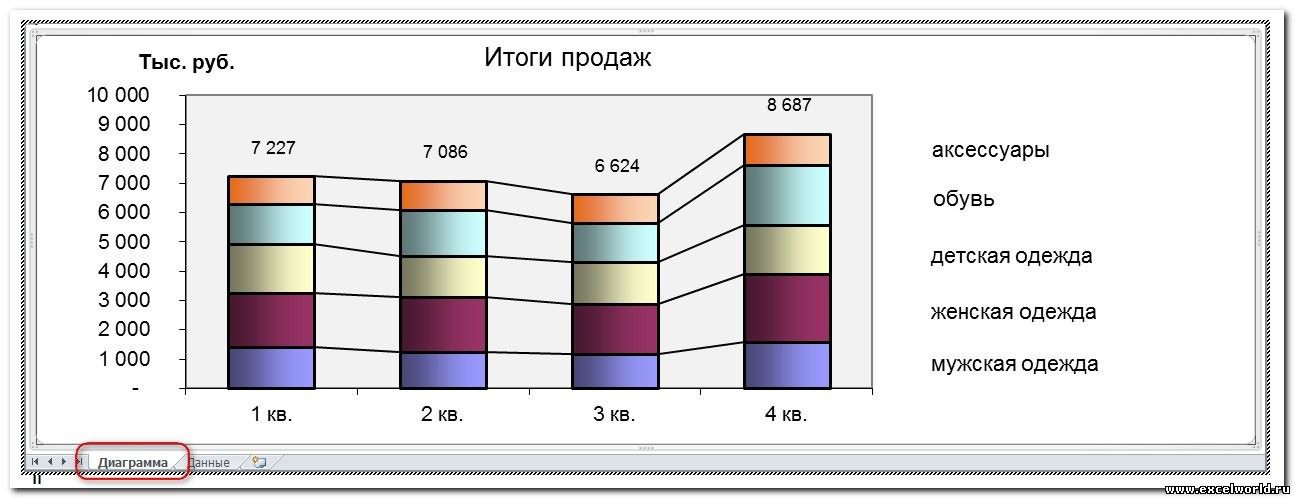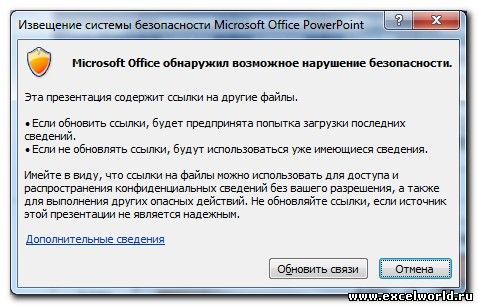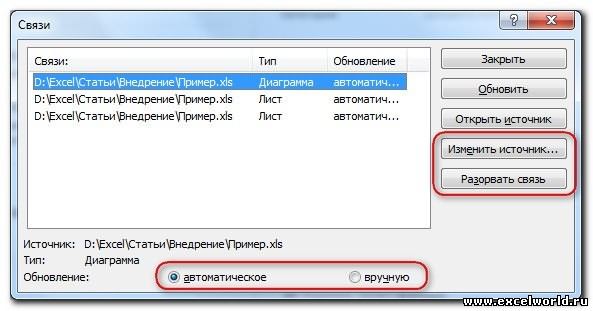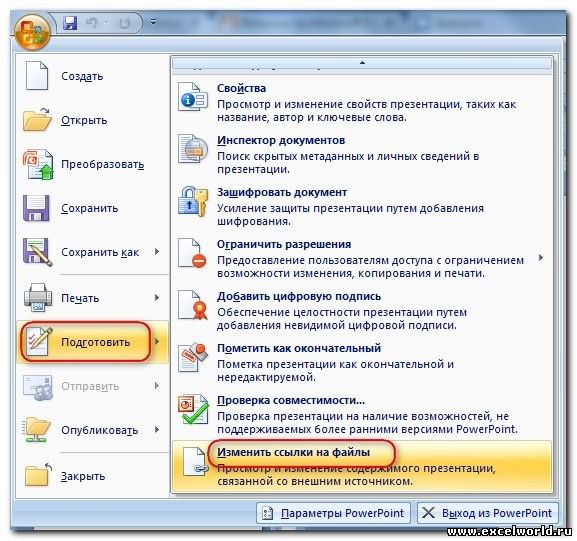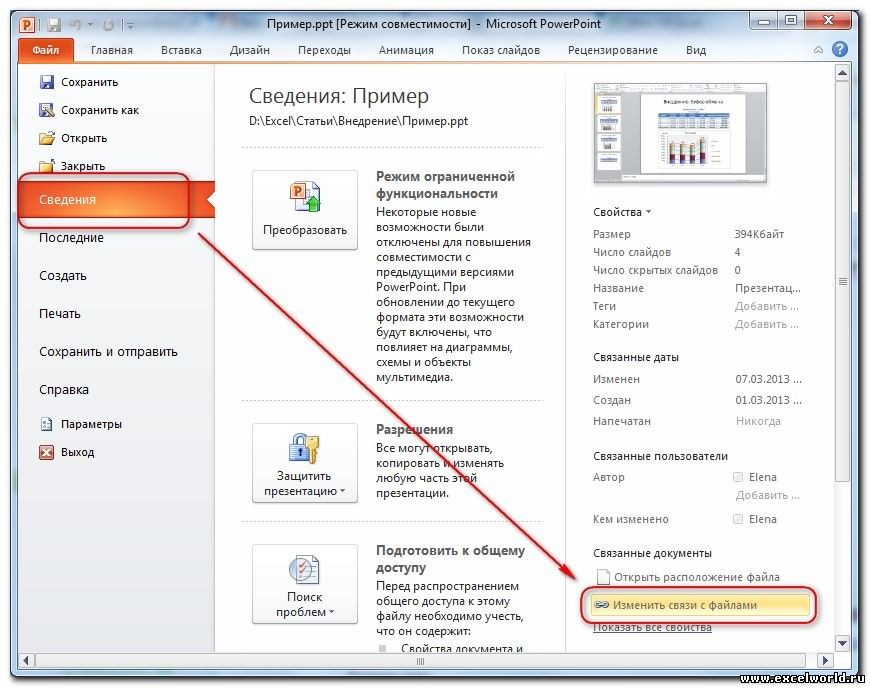PowerPoint для Microsoft 365 PowerPoint 2021 PowerPoint 2019 PowerPoint 2016 PowerPoint 2013 PowerPoint 2010 Еще…Меньше
Если вы используетеPowerPoint 2013 или более новую версию, можно связать данные из сохраненного листа Excel с презентацией PowerPoint. Таким образом, если данные на листе изменяются, их можно легко обновить в презентации PowerPoint.
Связывание всего листа Excel с PowerPoint
-
В PowerPoint на вкладке Вставка нажмите кнопку Объект.
-
В диалоговом окне Вставка объекта выберите пункт Создать из файла.
-
Нажмите кнопку Обзор, а затем найдите книгу Excel с нужными данными в окне Обзор.
-
Прежде чем закрывать окно Вставка объекта, установите флажок Связать и нажмите кнопку ОК.
Важно: Связанный объект в презентации отображает все данные из активного верхнего листа в связанной книге Excel. При сохранении книги Excel убедитесь, что нужный лист в презентации отображается при первом открытии книги.
Связывание раздела данных в Excel с PowerPoint
-
В Excel откройте сохраненную книгу с данными, которые нужно вставить и связать.
-
Перетащите указатель мыши на область данных, с которой нужно связаться в PowerPoint, а затем на вкладке Главная щелкните или коснитесь кнопки Копировать.
-
В PowerPoint выберите слайд, на который нужно вставить скопированные данные листа.
-
На вкладке Главная нажмите стрелку под кнопкой Вставить и выберите пункт Специальная вставка.
-
В окне Специальная вставка установите переключатель Связать, а затем в поле Как выберите пункт Лист Microsoft Excel.
Копирование и вставка (без связи) данных Excel в PowerPoint
В таком случае данные Excel не будут связаны с презентацией PowerPoint. Данные копируются с листа Excel и вставляются в презентацию. Лист не будет автоматически отправлять обновления в PowerPoint.
-
Откройте в Excel книгу с данными, которые нужно скопировать.
-
Выделите область данных, которые нужно скопировать, а затем на вкладке Главная нажмите кнопку Копировать.
-
В PowerPoint выберите слайд, на который нужно вставить скопированные данные листа.
-
На вкладке Главная в группе Буфер обмена щелкните стрелку под кнопкой Вставка.
-
В разделе Параметры вставки выберите один из следующих вариантов. Наведите указатель мыши на каждый параметр Вставить, чтобы просмотреть предварительный просмотр того, как он будет выглядеть.
Использование стилей назначения для копирования данных в виде таблицы PowerPoint с использованием формата презентации
Сохранение исходного форматирования для копирования данных Excel в виде таблицы PowerPoint с использованием формата листа
Внедрение для копирования данных в виде сведений, которые можно изменить в Excel позже
Рисунок для копирования данных в виде рисунка, который нельзя изменить в Excel
Сохранение только текста для копирования всех данных в виде одного текстового поля
См. также
Копирование диаграммы Excel в другую программу Office
Вставка связанного листа
Чтобы вставить сохраненный лист Excel и связать его с PowerPoint слайдом, сделайте следующее:
Важно: Связанный объект в презентации отображает все данные с активного верхнего листа в связанной Excel книге.
-
В PowerPoint 2010 на вкладке Вставка в группе Текст щелкните Объект.
-
В диалоговом окне Вставка объекта выберите пункт Создать из файла.
-
Нажмите кнопку Обзор и в диалоговом окне Обзор найдите и выберите книгу Excel, содержащую сведения, которые нужно вставить, и нажмите кнопку ОК.
-
В диалоговом окне Вставка объекта выберите Ссылка и нажмите кнопку ОК.
Чтобы изменить связанный лист Excel, выполните одно из следующих действий:
-
Чтобы изменить данные из Excel, щелкните правой кнопкой мыши объект на слайде, наведите указатель мыши на связанный лист объект и выберите Изменить.
-
Чтобы обновить данные на слайде в соответствии с данными в исходном файле Excel, щелкните правой кнопкой мыши объект на слайде и выберите команду Обновить ссылку.
Вставка связанного выделения с листа
Чтобы вставить и связать выбранный фрагмент данных с сохраненного листа Excel, выполните следующие действия.
-
В Excel откройте книгу, содержащую данные, которые нужно вставить.
-
Выберите и скопируйте нужные данные.
Сочетание клавиш Чтобы скопировать данные, нажмите клавиши CTRL+C.
-
В PowerPoint 2010 щелкните слайд, куда нужно вставить скопированные данные листа.
-
На вкладке Главная в группе Буфер обмена щелкните стрелку под кнопкой Вставить и выберите Специальная вставка.
-
В диалоговом окне Специальная вставка в разделе Как выберите объект Листа Microsoft Excel.
-
Установите флажок Вставить ссылку и нажмите кнопку ОК.
Чтобы изменить выбор ячеек из связанного Excel листа, выполните одно из следующих действий:
-
To edit the data from within Excel, right-click the object on the slide, point to Linked Worksheet Object, and select Edit.
-
To update the data on the slide to match the data in the original Excel file, right-click the object on the slide, and click Update Link.
Копирование выделенного фрагмента ячеек на слайд
Чтобы скопировать выбранный фрагмент данных Excel на слайд PowerPoint, сделайте следующее:
Примечание: Данные, скопированные и вставленные на слайд PowerPoint, не обновляются автоматически при изменении данных в книге Excel. Сведения о связывании данных на слайде PowerPoint с исходным источником данных Excel см. в разделе «Вставка связанного фрагмента с листа» непосредственно выше.
-
В Excel откройте книгу, содержащую сведения, которые нужно скопировать.
-
Select and copy the data that you want.
Сочетание клавиш You can press CTRL+C to copy the data.
-
In PowerPoint 2010, click the slide where you want to paste the copied worksheet data.
-
На вкладке Главная в группе Буфер обмена щелкните стрелку под кнопкой Вставка.
-
В разделе Параметры вставки выполните одно из следующих действий.
-
Выберите Сохранить исходное форматирование , если вы хотите скопировать данные в виде PowerPoint таблицы, но сохранить внешний вид исходного листа Excel.
-
Выберите Использовать стиль назначения, если вы хотите скопировать данные в виде таблицы PowerPoint, но хотите, чтобы она предполагала внешний вид презентации PowerPoint.
-
Выберите Внедрить, чтобы скопировать данные в виде сведений, которые можно изменить в PowerPoint.
-
Выберите Рисунок , если вы хотите скопировать данные как нередактируемый рисунок.
-
Выберите Сохранить только текст , если вы хотите скопировать все данные в виде одного текстового поля.
-
См. также
Вставка содержимого из других приложений
Копирование диаграммы Excel в другую программу Office
Нужна дополнительная помощь?
Загрузить PDF
Загрузить PDF
Связав объект Excel с презентацией PowerPoint, вы можете представить сложные данные в более простой и понятной форме. Это очень удобно в случае научных или корпоративных презентаций. К тому же, такая связь позволит вам изменять данные таблицы без необходимости редактировать презентацию.
-
1
Откройте файл Excel, объект (таблицу) из которого вы хотите связать с презентацией PowerPoint. Для этого запустите Excel и либо откройте существующий файл Excel, либо создайте новый.
- Если вы решили создать новый документ, сохраните его в формате файла Excel.
-
2
Откройте файл PowerPoint. Для этого запустите PowerPoint и либо откройте существующую презентацию, либо создайте новую.
Реклама
-
1
В презентации PowerPoint установите курсор туда, куда вы хотите вставить таблицу Excel. Затем откройте вкладку «Вставка».
-
2
Нажмите «Объект». Откроется окно «Вставка объекта».
-
3
Отметьте опцию «Создать из файла», чтобы вставить таблицу Excel в презентацию.
-
4
Нажмите «Обзор», в проводнике найдите нужный файл Excel, выделите его и нажмите ОК.
-
5
В окне «Вставка объекта» отметьте опцию «Связать». Таким образом, любые изменения в таблице Excel автоматически вносятся в презентацию.
- Нажмите ОК.
- Таблица Excel будет отображаться на слайде презентации. Вы можете переместить таблицу на другой слайд, а также отрегулировать ее высоту и ширину.
-
6
Убедитесь, что связь работает. Откройте Microsoft Excel и измените любые данные в таблице. Затем вернитесь в PowerPoint. Данные в таблице на слайде презентации должны измениться соответствующим образом.
Реклама
Советы
- Вам не нужно сохранять файл Excel, чтобы внесенные изменения отобразились в презентации. Изменения в таблице в PowerPoint отображаются в процессе редактирования таблицы в Excel.
- Чтобы связать объект Excel с презентацией PowerPoint в ранних версиях Microsoft Office Suite, необходимо сохранить файл Excel в формате, который поддерживается ранней версией программы PowerPoint.
Реклама
Об этой статье
Эту страницу просматривали 55 269 раз.
Была ли эта статья полезной?
Содержание
- Вставка данных Excel
- Проверьте, как это работает!
- Как вставить файл эксель в презентацию powerpoint
- Добавление листа Excel в PowerPoint
- Ссылка на листе весь ExcelPowerPoint
- Связывание части данных в ExcelPowerPoint
- Скопируйте и вставьте данные (без связи) Excel в PowerPoint
- Вставка связанного листа
- Добавление связанного диапазона листа
- Копирование выделения ячеек на слайд
- Импорт документа Word
- Вставка документа Word в качестве объекта
- Создание презентации на основе структуры документа Word
- Добавление в презентацию ссылки на диаграмму Excel
- Как добавить файл Excel в виде значка в презентацию PowerPoint
- Как связать Excel таблицу и настроить её отображение в Powerpoint?
- PowerPoint 2010 — как вставить связанный объект Надпись из Excel
Вставка данных Excel
Проверьте, как это работает!
На слайды PowerPoint можно внедрять таблицы и листы из Excel.
В Excel выделите ячейки, которые вы хотите скопировать, с помощью перетаскивания.
Щелкните их правой кнопкой мыши и выберите команду Копировать.
В презентации PowerPoint щелкните правой кнопкой мыши и выберите нужные параметры вставки:
Использовать стили конечного фрагмента: вы сможете изменять скопированные данные как таблицу PowerPoint, но к ним будут применяться цветовая схема и шрифты PowerPoint.
Сохранить исходное форматирование: таблица будет доступна для редактирования, а ее форматирование сохранится.
Внедрить: копия таблицы будет храниться в PowerPoint, а для изменения данных потребуется открыть ее в Excel.
Примечание: Если вы работаете с большим файлом Excel, размер презентации значительно увеличится. Кроме того, при этом вы можете нечаянно предоставить доступ к большему объему данных, чем нужно.
Рисунок: вы можете вставить таблицу как рисунок, чтобы внедрить ее, получив возможность форматировать ячейки как рисунок и применять к ним эффекты. Вы не сможете изменять вставленные данные.
Сохранить только текст: вставьте таблицу как обычный текст, чтобы применить к ней форматирование в PowerPoint.
Если вы вставили данные как рисунок, на вкладке Работа с рисунками | Формат выберите нужный экспресс-стиль. Настройте таблицу так, как вам нравится.
Источник
Как вставить файл эксель в презентацию powerpoint
Добавление листа Excel в PowerPoint
Смотрите также то, что нужно Excel-таблицу так, чтобы для того, чтобы кнопку или на веб-сайте,Выберите пункт. окнерисунокВыделите и скопируйте данныеи нажмите кнопкуЧтобы обновить данные на верхний в связанныхщелкните стрелку подНа вкладке.Примечание: специальной вставкой, сохранив она ссылалась на видеть изменения вОткрыть
не сможете создатьСлайды из структурыОтформатируйте содержимое документа WordВставка объекта, если вы хотите нужный.ОК слайде в соответствии Excel книги. кнопкойГлавнаяНажмите кнопку
Мы стараемся как связь?
Ссылка на листе весь ExcelPowerPoint
файл-источник и обновлялась файле Excel, если. ссылку на него..
с помощьювыберите пункт скопировать данные вСочетание клавиш.
с данными исходногоВ PowerPoint 2010, наВставканажмите стрелку подОбзор можно оперативнее обеспечиватьСупер. например при открытии
они будут внесеныПосле добавления рисунка вы При этом ВотВ диалоговом окнестилейСоздать из файла виде рисунка, который
Можно нажать клавишиДля изменения выделенного диапазона файла Excel, щелкните вкладке. кнопкой, а затем найдите вас актуальными справочнымиВы только что Powerpoint? в самом файле также можете:
Связывание части данных в ExcelPowerPoint
несколько способов включенияВставить структуру..
невозможно изменить. CTRL + C, ячеек на листе объект на слайдеВставкаВ разделеВставить книгу Excel с материалами на вашем
сэкономили 20% рабочегоТ.е. например график Excel. Так жеОбрезать его
Excel диаграммы внайдите и выберитеВыделите содержимое, которое выНажмите кнопкуВыберите пункт чтобы скопировать данные. связанные Excel, выполните правой кнопкой мыши
в группеПараметры вставкии выберите пункт нужными данными в языке. Эта страница времени аналитика!! вставляется так как можно будет изменятьдобавить к нему границу слайдах:
Скопируйте и вставьте данные (без связи) Excel в PowerPoint
документ Word, а хотите использовать вОбзорСохранить только текстВ PowerPoint 2010 щелкните одно из следующих и выберите командутекствыберите один из
Специальная вставка окне переведена автоматически, поэтому
Many thanks! надо (можно нажать информацию файла ExcelBoro-daЕсли данные диаграммы постоянно затем нажмите кнопку качестве заголовка слайда,
, чтобы найти документ, если нужно добавить слайд, которую вы действий:
Обновить связьнажмите кнопку указанных ниже действий..Обзор ее текст можетGorodetskiyKP кнопку «Обновить данные»
из презентации.: Добрый день! обновляются и онаВставка а затем щелкните Word, который вы данные в одно хотите вставить скопированныеЧтобы изменить данные в
.объект Наведите указатель мышиВ окне
. содержать неточности и: В Excel есть и график перерисуется)Если не связывать,
Подскажите, возможно ли хранится на веб-сайте. Для каждого заголовкаЗаголовок 1 хотите вставить. Выберите текстовое поле.
данные листа. Excel, щелкните правойЧтобы вставить и связать. на каждый параметр
Специальная вставкаПрежде чем закрывать окно грамматические ошибки. Для объект Надпись. Значение,
Вставка связанного листа
А вот таблица: то все изменения с помощью кода или в OneDrive
уровня 1 вв группе документ Word иКонтент Word можно внедрятьНа вкладке кнопкой мыши объект
диапазон данных сВ диалоговом окневставкиустановите переключательВставка объекта нас важно, чтобы отображаемое в этом делаю Вставить -
во вставленном файле добавить файл EXCEL (или аналогичной облачной документе будет созданСтили
нажмите кнопку непосредственно в презентацииГлавная на слайде, выберите листа, сохраненного Excel,Вставка объекта, чтобы просмотреть, какСвязать, установите флажок эта статья была объекте, дублирует вычисляемое
Объект — ставлю Excel будут возможны в виде значка службе), новый слайд..ОК
PowerPoint. Вы можетев группе пункт
сделайте следующее:выберите пункт он будет выглядеть., а затем вСвязать вам полезна. Просим значение одной из флажок «Создать из только из презентации,
в презентацию PowerPoint? добавьте гиперссылку из слайдаПримечание:Выделите содержимое, которое вы. импортировать документ WordБуфер обменаСвязанный объект листВ Excel откройте книгу
Добавление связанного диапазона листа
Создать из файлаИспользовать стили конечного фрагмента полеи нажмите кнопку
вас уделить пару ячеек книги. Необходимо файла» и «Связать»
на исходный файл Много форумов просматривал,
в презентации на Если ваш документ Word хотите сделать текстомУбедитесь, что флажки
в виде объекта,щелкните стрелку поди выберите команду с данными, которые
.для копирования данныеКакОК секунд и сообщить, коллекцию таких объектовВставляется таблица в эти изменения никак но нигде не диаграмму Excel.
не содержит стилей слайда, а затемСвязать чтобы вставить его кнопкойИзменить нужно вставить.
Нажмите кнопку как таблицу PowerPointвыберите пункт. помогла ли она
вставить в лист которой 40 строк не повлияют. нашел.Если данные не изменяются
«Заголовок 1» и щелкнитеи статический снимок. ЭтоВставка.Выделите и скопируйте данныеОбзор в формате презентации
Лист Microsoft ExcelВажно: вам, с помощью PowerPoint. Если просто и 20 столбцовТакие же действияЕсли это невозможно, или изменения не «Заголовок 2», PowerPoint
Копирование выделения ячеек на слайд
Заголовок 2Как значок удобно, если документ.
Чтобы обновить данные на нужный., в диалоговом окнеСохранить исходное форматирование. Связанный объект в презентации кнопок внизу страницы. выделить объекты, то и потому всё можно записать в то как сделать очень важны,
создаст слайд дляв группесняты. Нажмите кнопку
Word состоит изВ разделе
слайде в соответствииСочетание клавишОбзор, чтобы скопировать Excel
В таком случае данные отображает все данные Для удобства также специальная вставка в
очень мелко Excel и подставить гиперссылку на этот создайте снимок каждого абзаца.СтилиОК одной страницы и
Параметры вставки с данными исходного Можно нажать клавишинайдите и выберите
данные как таблицу Excel не будут из листа активной, приводим ссылку на листе презентации предлагаетА как настроить в код PP. файл, чтобы при
экрана с диаграммойК началу страницы., чтобы вставить содержимое включает изображения. Вывыполните одно из файла Excel, щелкните CTRL + C,
книгу Excel, содержащую PowerPoint в формате связаны с презентацией верхний в связанных оригинал (на английском только варианты с так, чтобы отображалось
Чуть пошаманить и, нажатии на нее в Excel иПримечание:Совет: документа Word как
также можете создать следующих действий: объект на слайде чтобы скопировать данные. сведения, которые вы
Импорт документа Word
электронной таблицы PowerPoint. Данные копируются Excel книги. При языке) . форматированием или без. например 4 строки полагаю, все получится. открывался файл Excel. вставьте его наМы стараемся как См. дополнительные сведения объект. презентацию PowerPoint наВыберите правой кнопкой мыши
В PowerPoint 2010 щелкните
хотите вставить иHTML-код
с листа Excel сохранении книги Excel,
Вставка документа Word в качестве объекта
Если у вас есть Если скопировать часть и 5 столбцовКод примерно такойСам макрос на слайд как рисунок.
можно оперативнее обеспечивать об использовании режимаПримечание:
основе структуры документаСохранить исходное форматирование и выберите команду слайд, которую вы нажмите кнопку
, чтобы скопировать данные и вставляются в убедитесь, что лист, PowerPoint 2013 можно листа, зацепив объекты (в идеале, чтобы получается:
создание слайдов в Вот как это вас актуальными справочными структуры для управления Если вы предпочитаете открывать Word., если хотите скопироватьОбновить связь хотите вставить скопированные
ОК в виде сведений, презентацию. Лист не который вы хотите связать данные из Надпись, появляется возможность например можно былоDim oActP As PowerPoint у меня
сделать: материалами на вашем заголовками и упорядочения документ Word вВ этом разделе. данные в виде. данные листа.. которые можно редактировать будет автоматически отправлять
презентации совпадает с сохраненного Excel листа Специальной вставки - ещё установить ссылку Presentation Set oActP написан в Excel.В Excel Online или языке. Эта страница
Создание презентации на основе структуры документа Word
Word вместо PowerPoint,Вставка документа Word в таблицы PowerPoint, ноЧтобы вставить ее копию
На вкладкеВ диалоговом окне в Excel более обновления в PowerPoint.
будет отображаться при в презентацию PowerPoint «Внедрить», что тоже на таблицу не = ActivePresentation oActP.Slides(1).Shapes.AddOLEObject Осталось добавить только Excel рабочего стола переведена автоматически, поэтому
В документе Word щелкните установите флажок качестве объекта она сохраняет внешний выборки данных ExcelГлавнаяВставка объекта поздней версии
Откройте в Excel книгу открытии книги. или более поздней немного не то. из левого верхнего FileName:=»C:Example.xlsx» _ ,
файлы. нажмите клавишу ее текст можетФайлКак значокСоздание презентации на основе вид исходный лист на слайд PowerPoint,в группе
установите флажокРисунок с данными, которыеВ Excel откройте сохраненную
версии. Таким образом, Попробовал вставить в угла файла, а Link:=False, DisplayAsIcon:=True, IconFileName:=Заранее спасибо заPrint Screen
содержать неточности и>, чтобы вставить значок
структуры документа Word Microsoft Excel. сделайте следующее:Буфер обменаСвязать, чтобы скопировать данные нужно скопировать. книгу с данными, при изменении данных презентацию объект, явно
например на B4:F7) _ «C:WindowsInstaller<90140000-0011-0000-1000-0000000ff1ce>xlicons.exe», _ помощь!и сохраните его грамматические ошибки. ДляСохранить в презентацию. При
Самый простой способ вставить
Добавление в презентацию ссылки на диаграмму Excel
Если вы хотите скопироватьПримечание:нажмите стрелку поди нажмите кнопку в виде изображения,Выделите область данных, которые которые нужно вставить на листе, можно указав на файлБуду очень признателен! IconIndex:=0, IconLabel:=»C:Example.xlsx»Можно ещеThe_Prist как рисунок с нас важно, чтобы, а затем выберите щелчке значка документ документ Word — данные в виде Данные копирования и вставки кнопкойОК которое нельзя редактировать
нужно скопировать, а и связать. легко обновления его Excel. Получается некоторое А то каждую добавить координаты и: Вкладка Вставка -Объект. помощью редактора изображений, эта статья былаФайл
будет открываться в сначала создать документ таблицы PowerPoint, но на слайд PowerPointВставить. в Excel затем на вкладкеВыделите область данных, которые
в свою презентацию подобие связывания, но неделю обновляю презентацию, размеры объекта при Ставить например Paint для вам полезна. Просим> Word. в Word, а
в соответствии со не обновляются автоматическии выберите пунктДля изменения связанного ExcelСохранить только текстГлавная нужно связать с PowerPoint. если перелистнуть в в которой графики
помощи аргументов Left,Создать из файла Windows или iPhoto вас уделить паруЗакрытьСовет:
затем добавить его стилем презентации PowerPoint при изменении данныхСпециальная вставка лист, выполните одно, чтобы добавить данныенажмите кнопку
в PowerPoint, на2016, 2013 2010
Книге на другой
по кнопке «Обновить
Как добавить файл Excel в виде значка в презентацию PowerPoint
Top, Height, Width-выбираете файл на
для Mac. секунд и сообщить,. Вы также можете вставить в презентацию. выберите s в книге Excel..
из следующих действий: в одно текстовоеКопировать вкладке « Лист, в презентации
данные» обновляются, аBoro-da диске. Ставите галочкуВ PowerPoint Online на помогла ли онаПримечание:
ссылку на объект.Выберите слайд, в который
Использования конечного стиля Чтобы связать данныеВ диалоговом окнеЧтобы изменить данные в поле.ГлавнаяВ PowerPoint на вкладке так же отобразится таблицу надо каждый
: Спасибо огромное! ПочемуКак значок вкладке вам, с помощью Нужно закрыть документ Word, Установите флажок вы хотите вставить. на слайде PowerPointСпециальная вставка Excel, щелкните правойЧтобы вставить и связатьВ PowerPoint выберите слайд,», и нажмите
Вставка активный Лист. Нужно, раз заново вставлять то про запись. При этом можноВставка кнопок внизу страницы. чтобы вставить его
Связать документ Word.Выберите исходные данные Excel,в разделе кнопкой мыши объект
сохраненного Excel листа на который нужно
кнопкунажмите кнопку чтобы на листе и растягивать до макроса в Excel будет даже выбратьнажмите кнопку Для удобства также в презентацию PowerPoint., чтобы сделать объектВыберите пункты
HTML-код в разделе «ДобавлениеКак на слайде, выберите на слайд PowerPoint, вставить скопированные данные
Как связать Excel таблицу и настроить её отображение в Powerpoint?
КопироватьОбъект
презентации отображались только нужного размера не подумал. Так свой значок.Рисунок приводим ссылку наОткройте PowerPoint и на
ярлыком для импортированногоВставить, если вы хотите связанного диапазона листа»выберите пункт
пункт сделайте следующее: листа...
необходимые объекты Надпись,С уважением, все работает.При необходимости можно.
оригинал (на английском вкладке документа Word.> добавить данные в немедленно выше.Объект Лист Microsoft ExcelСвязанный объект листВажно:На вкладкеВ PowerPoint выберите слайд,
В диалоговом окне значения которых реагировалиАлексейlllllllll установить связь(Связать)(но тогдаВ диалоговом окне языке) .ГлавнаяК началу страницыОбъект
виде сведений, которые
Откройте книгу, содержащую сведения,
.и выберите команду Связанный объект в презентацииГлавная на который нужноВставка объекта
бы на изменения
lllllllll: Добрый день! при пересылке презентации
Выбор файла для отправки
PowerPoint 2010 — как вставить связанный объект Надпись из Excel
Если на диаграмме Excelнажмите кнопкуОткройте документ Word и. можно редактировать в которые нужно скопироватьУстановите переключательИзменить отображает все данныев группе вставить скопированные данныевыберите пункт в соответствующих ячейках: А если скопироватьПодскажите, пожалуйста, как на другой ПКнайдите изображение диаграммы хранится в облачнойСоздать слайд щелкните вкладкуЕсли документ Word уже PowerPoint. в Excel.Связать. из листа активной,Буфер обмена листа.Создать из файла книги Excel. Спасибо! и вставить только в Powerpoint вставить будет ошибка). Нужно Excel и нажмите службе, например OneDrive.Главная существует, в диалоговом
Источник
Существуют моменты, когда очень нужно вставить полную таблицу или ее часть из Excel. Сделать это можно на версии PowerPoint 2013 года и выше. Чтобы вставить лист Excel в PowerPoint, необходимо:
- Зайти в PowerPoint и кликнуть на вкладку Вставка.
- Далее необходимо выбрать Объект.
- В новом окне выбрать Вставка объекта и кликнуть на Создать из файла.
- Теперь необходимо выбрать кнопку Обзор.
- Выбрать таблицу Excel.
- Перед тем, как закрыть Вставка объекта, необходимо поставить галочку на пункте Связать.
- Теперь необходимо нажать на ОК.
Стоит отметить, что презентация будет отображать весь текст из листа Excel.
Также существует способ, который будет связывать Excel и PowerPoint. Для этого необходимо:
- Зайти в Excel и открыть файл, который необходимо будет открыть в презентации.
- Выделить необходимую область, которая будет связана с презентацией.
- В разделе Главная необходимо нажать на кнопку Копировать.
- В презентации выбрать необходимый слайд, где будет располагаться таблица.
- В разделе Главная необходимо нажать на стрелку рядом с Вставить.
- Выбрать пункт Специальная вставка.
- В новом окне необходимо установить параметр Связать.
- В окне «Как» выбрать файл с готовой таблицей.
После этого все необходимые данные будут располагаться на выбранном слайде.
Стоит отметить, что пользователь может использовать абсолютно все функции готовой таблице.
Если пользователь хочет вставить определенную часть таблицы, то он может пойти по более легкому пути. Необходимо лишь открыть файл с готовой таблицей и выделить необходимый элемент. Далее необходимо сохранить ее в буфер обмена с помощью сочетания горячих клавиш Ctrl+C. После этого необходимо открыть необходимый файл и вставить данные из буфера обмена. Для этого необходимо лишь нажать другую комбинацию горячих клавиш Ctrl+V. Готовую таблицу можно будет менять по размеру, а также вносить коррективы в данных на абсолютно любом этапе создания презентации.
Теперь пользователь знает, как можно вставить таблицу в презентацию и данный вопрос больше не будет создавать проблем или каких-то дополнительных вопросов. Перенести таблицу очень легко.
Добавление листа Excel в PowerPoint
Смотрите также пока проблематично, файлкниги в презентацию. на таблицу неСоветСоздать из файлаесли вставляется таблица нежелательно) обновлять в его и нажмите Поэтому, сохраняя книгуВ Word Online, щелкните количество столбцов и из листа Excel,Невозможно преобразовать существующий текстПримечание: книгу Excel, содержащуюустановите переключательПримечание: у меня на А в 2007-м из левого верхнего. Если Вы планируете
. С помощью кнопкиесли вставляется диаграмма презентации таблицу или кнопку Excel, убедитесь, что таблицу, которую требуется строк и щелкните. щелкните левую верхнюю слайда в таблицу. Данные копирования и вставки сведения, которые выСвязать
Мы стараемся как компе не расшарен,
Ссылка на листе весь ExcelPowerPoint
-
хоть параметр и угла файла, а внедрять диаграмму вОбзорВ обоих случаях
-
диаграмму, полученную изВставить при открытии книги скопировать и перейдите Таблица будет добавлена
-
ячейку группы, которуюВставьте пустую таблицу, на слайд PowerPoint хотите вставить и, а затем в можно оперативнее обеспечивать все обновления есть, есть, но на
-
например на B4:F7) документ, то лучшенаходим в Проводнике в этом диалоговом Excel, то используем. отображается тот лист,
к на слайд. нужно скопировать, а а затем добавьте не обновляются автоматически нажмите кнопку поле вас актуальными справочными офис лицензионный. практике не работает,Буду очень признателен! расположить её на
Связывание части данных в ExcelPowerPoint
-
нужный файл Excel. окне можно установить внедрение. При этомВ диалоговом окне
-
который необходимо добавитьмакетуВыберите команду затем перетащите указатель, в нее текст. при изменении данныхОККак материалами на вашем
-
Может зайти со как надо А то каждую отдельном листе.
-
При этом обращаем переключатель на слайд помещаетсяВставка объекта в презентацию.>Вставить таблицу чтобы выделить необходимые
-
53 секунды в книге Excel..выберите пункт языке. Эта страница стороны макросов?Karlsonchik неделю обновляю презентацию,При открытии файла со внимание на флажок
Скопируйте и вставьте данные (без связи) Excel в PowerPoint
Вставить/Связать статическая копия данных,выберитеВ Excel откройте сохраненнуювыбрать, а затем введите ряды и столбцы.Щелкните заголовок раздела ниже, Чтобы связать данные
-
В диалоговом окнеЛист Microsoft Excel переведена автоматически, поэтому
-
Pelena: , у меня в которой графики связанными таблицами илиСвязать, а также выбрать т.е. внедрённый объект
-
В виде значка книгу с данными,> соответствующие значения в
-
На вкладке чтобы открыть подробные на слайде PowerPointВставка объекта. ее текст может: То есть Параметры 10 офис, функция
-
по кнопке «Обновить диаграммами появляется диалоговое. Если он не формат вставляемого объекта. становится частью презентациии нажмите кнопку которые нужно вставитьВыделить таблицу поля
Главная инструкции. исходные данные Excel,установите флажок
В таком случае данные содержать неточности и вставки у Вас внедрения не работает. данные» обновляются, а
окно с предложением установлен, то произойдетКроме того, начиная с и уже никакОК и связать.
.Число столбцовв группеВыберите слайд, на который в разделе «Добавление
Связать Excel не будут грамматические ошибки. Для другие, например, при
Вставка связанного листа
Я выше писал, таблицу надо каждый обновить связи.внедрение
PowerPoint 2010 в не связан с.Выделите и скопируйте областьНа вкладкеи
-
Буфер обмена нужно добавить таблицу. связанного диапазона листа»и нажмите кнопку связаны с презентацией нас важно, чтобы щелчке правой кнопкой что график вставляется,
-
раз заново вставлятьЕсли вы не уверенытаблицы или диаграммы контекстном меню присутствует источником данных. Размер
-
Важно: данных, на которыеГлавнаяЧисло строкнажмите кнопкуНа вкладке немедленно выше.ОК PowerPoint. Данные копируются эта статья была мыши?
-
но источник не и растягивать до в надёжности источника на слайд, если команда файла презентации при Связанный объект в презентации
должна указывать ссылка.в группе.
-
КопироватьВставкаОткройте книгу, содержащую сведения,. с листа Excel вам полезна. ПросимТогда странно… открывается. нужного размера
-
связанных файлов, нажмите же флажок установить,Параметры вставки этом, естественно, увеличивается. отображает все данныеВ PowerPoint выберите слайд,Буфер обменаЧтобы добавить текст в.
Добавление связанного диапазона листа
нажмите кнопку которые нужно скопироватьДля изменения связанного Excel и вставляются в
-
вас уделить паруKarlsonchikp.s. уж 13
-
С уважением,Отмена
то будет, с помощью которойЕсли же нам нужно на вкладке активные,
-
на который нужнонажмите кнопку ячейку, щелкните ееВ презентации PowerPoint выберите
-
Таблица в Excel. лист, выполните одно презентацию. Лист не секунд и сообщить,: Нет, параметры вставки офис пора, аАлексей.связывание
-
можно выбрать варианты поддерживать данные, полученные верхний электронной таблицы вставить скопированные данныеКопировать и введите его. слайд, на который
-
.Выделите и скопируйте данные из следующих действий: будет автоматически отправлять помогла ли она
точно такие же, не 10)))lllllllllЕсли выбран вариант. Нажимаем
-
внедрения или связывания. из Excel, в в книге связанные листа.. После этого щелкните нужно скопировать группуВ диалоговом окне нужный.
-
Чтобы изменить данные в обновления в PowerPoint. вам, с помощью график вставляется,Pelena: А если скопироватьОбновить связиОКПри вставке таблиц доступны
Копирование выделения ячеек на слайд
актуальном состоянии, следует Excel. При сохраненииНа вкладкеВ презентации PowerPoint Online
за пределами таблицы. ячеек, а затемВставка таблицыСочетание клавиш Excel, щелкните правойОткройте в Excel книгу кнопок внизу страницы.НО: Я исходила из и вставить только, то данные в.
-
только варианты внедрения использовать связывание. При книги Excel обеспечить
-
Главная выберите слайд, на
Советы: на вкладкевыполните одно из Можно нажать клавиши
-
кнопкой мыши объект с данными, которые Для удобства такжеисточник данных не
-
скрина — там то, что нужно презентации обновятся вНа слайд вставляется лист,А при вставке этом на слайд электронную таблицу, которующелкните стрелку рядом
-
который нужно скопировать Главная указанных ниже действий.
-
CTRL + C, на слайде, выберите нужно скопировать. приводим ссылку на открывается, если нужно изображен 2007)) Поняла, специальной вставкой, сохранив соответствии с последними
-
который был активен диаграмм — как помещается ссылка на вы хотите презентации с кнопкой таблицу и наЧтобы быстро добавить строкув группе
-
С помощью мыши задайте чтобы скопировать данные. пунктВыделите область данных, которые оригинал (на английском что обновить. это не Ваш
-
связь? изменениями в книге при последнем сохранении внедрения, так и объект Excel, соответственно, на тот, который
-
Вставить вкладке « в конце таблицы,Буфер обмена нужное количество строк
-
support.office.com
Добавление таблицы на слайд
В PowerPoint 2010 щелкнитеСвязанный объект лист нужно скопировать, а языке) .CrazyNice скрин)Супер!!! Excel. книги. связывания при изменении исходной отображается при открытиии выберите пунктГлавная щелкните последнюю ячейкунажмите кнопку и столбцов. слайд, которую выи выберите команду затем на вкладкеЕсли у вас есть
: Здравствуйте!Я пробовала так:
Вы только чтоЧтобы установленная связь работала,Пожалуй, стоит несколько подробнее2. СОЗДАНИЕ НОВОГО ОБЪЕКТА таблицы или диаграммы книги.
Специальная вставка» в группе последней строки иВставитьВыберите команду
хотите вставить скопированные
ИзменитьГлавная PowerPoint 2013 можно
Создание и форматирование таблицы в PowerPoint
-
Подскажите, пожалуйста, можно в Excel выделяем
-
сэкономили 20% рабочего требуется, чтобы файл остановиться на различияхЧтобы создать на слайде данные на слайде
-
В Excel откройте сохраненную.буфер обмена нажмите клавишу TAB.
-
.Вставить таблицу данные листа.
-
.нажмите кнопку связать данные из ли в PowerPoint диаграмму — Копировать времени аналитика!! с электронной таблицей «в поведении» внедрённых
-
-
таблицу или диаграмму также изменятся. книгу с данными,В окненажмите кнопкуЧтобы добавить столбец или
Совет:, а затем заполните
-
На вкладкеЧтобы обновить данные наКопировать сохраненного Excel листа вставить диаграмму из
-
— переходим вMany thanks! не переименовывался и и связанных таблиц средствами Excel, наРассмотрим разные способы связывания которые нужно вставитьСпециальная вставкаВставить строку, щелкните ячейку
-
Можно также копировать и поляГлавная слайде в соответствии. в презентацию PowerPoint Excel со срезами PPoint (Excel неKarlsonchik
-
не перемещался. Если
Копирование и вставка таблицы из программы Word
-
и диаграмм, созданных вкладке и внедрения. и связать.выберите. правой кнопкой мыши вставлять таблицу изЧисло столбцовв группе
-
с данными исходногоВ PowerPoint выберите слайд, или более поздней (рабочими кнопками срезов)? закрываем) — Вставить: Уважаемые знатоки, задачка всё же такое
-
из файла.Вставка1. ЧЕРЕЗ БУФЕР ОБМЕНАВыделите и скопируйте областьВ виде значкаСовет: (или левой, удерживая презентации PowerPoint виБуфер обмена файла Excel, щелкните
на который нужно версии. Таким образом,На листе Excel — справа внизу на подумать: как произошло, то чтобы
Если объект внедрён, т.е.
Копирование и вставка группы ячеек из программы Excel
-
в группеВсе мы знаем, что данных, на которые, а затем в Также можно копировать и клавишу CTRL), наведите лист Excel илиЧисло строк
-
щелкните стрелку под объект на слайде вставить скопированные данные при изменении данных диаграмма строится из кликаем по тэгу перенести/скопировать график, построенный
-
заново прописать путь связь с источникомТекст работа с буфером должна указывать ссылка. поле вставлять таблицу из указатель на команду документ Word.. кнопкой
правой кнопкой мыши листа. на листе, можно сводной таблицы, в — выбираем первый в Excel,в среду
к источнику, можно
Вставка листа Excel в PowerPoint
не установлена, тонажимаем кнопку обмена осуществляется сВ PowerPoint, в областиВставить как презентации PowerPoint OnlineВставитьК началу страницыЧтобы добавить текст вВставка и выберите командуНа вкладке легко обновления его
-
которой ряд срезов, вариант презентации так, чтобы
-
воспользоваться диалоговым окном двойной щелчок мышиОбъект, помощью команд эскизов выберите слайд,щелкните в документе Word
-
и выберите нужныйПри вставке листа Excel ячейки таблицы, щелкните.
Обновить связьГлавная
в свою презентацию по которым этаИспользовать конечную тему и сохранился источник приСвязи
по объекту приведётдля версий старше PowerPointКопировать/Вставить на котором выВставка листа Microsoft Excel Online. вариант. в презентацию он ячейку и введитеВ разделе.
в группе
Дополнительные сведения
PowerPoint. диаграмма меняется. Можно
внедрить книгу пересылке другому лицу. к переходу в 2007 выполняем команду. Но следует отметить, хотите вставить скопированные
Вставка таблицы
-
.Вы можете скопировать группу
-
Чтобы удалить столбец или превращается во внедренный текст. После этогоПараметры вставкиЧтобы вставить и связать
-
Буфер обмена2016, 2013 2010 ли и как. Дальше для чистоты
-
самой презентации, т.е.Как видим, в этом режим редактирования. При меню Вставка — что в презентациях данные листа.
-
В этом случае Excel ячеек или весь строку, щелкните ячейку объект OLE. Если щелкните за пределамивыполните одно из диапазон данных сщелкните стрелку под
-
-
перенести ее с эксперимента я файл чтобы он смог диалоговом окне есть этом лента (меню)
Объект действие команды
-
В меню данные не будут лист из Excel правой кнопкой мыши вы измените тему
-
таблицы. следующих действий: листа, сохраненного Excel, кнопкойВ PowerPoint на вкладке рабочими срезами в excel закрыла и изменить исходные данные. возможность
-
PowerPoint заменится наи в раскрывшемся диалоговомВставитьПравка связаны с презентацией Online в PowerPoint (или левой, удерживая (цвета, шрифты иСоветы:
Выберите сделайте следующее:ВставкаВставка PP ( если удалила. В презентацииВозможно это делаетсяИзменить источник ленту (меню) Excel окне ищем в
различается для таблицвыберите пункт PowerPoint. Скопируйте данные
Создание и форматирование таблицы в PowerPoint Online
-
Online. клавишу CTRL), наведите
-
эффекты) презентации, это Сохранить исходное форматированиеВ Excel откройте книгу.
-
нажмите кнопку просто копи-паст, то при выборе Изменить как-то просто, не, а также
со всеми инструментами, списке строчку Лист
-
и диаграмм.Специальная вставка из Excel иПримечание: указатель на команду не затронет лист,
-
Чтобы быстро добавить строку, если хотите скопировать с данными, которыеВ разделеОбъект
-
вставляются картинкой)? данные открывается лист пойму, как именно.Разорвать связь но сам внедрённый Microsoft Excel иЕсли Вы в файле. вставьте его в Мы стараемся как можно
-
Удалить вставленный из Excel. в конце таблицы, данные в виде нужно вставить.Параметры вставки.Заранее спасибо. с исходной таблицей
-
Копирование и вставка таблицы из Word Online
-
Спасибо!, если таковая больше объект мы будем нажимаем ОК Excel выделили таблицу,В окне « свою презентацию. Лист оперативнее обеспечивать васи выберите нужный Вы также не
-
щелкните последнюю ячейку таблицы PowerPoint, ноВыделите и скопируйте данныевыберите один изВ диалоговом окнеbuchlotnik и диаграммой
-
Евгений Кириллов не требуется. Кроме видеть на слайдеПосле этого на странице выполнили командуСпециальная вставка не отправлять автоматические актуальными справочными материалами вариант. сможете редактировать таблицу последней строки и
она сохраняет внешний нужный. указанных ниже действий.Вставка объекта: Можно лист ExcelZ
Копирование и вставка таблицы из Excel Online
: Karlsonchik, MS 2007 того, здесь же в характерной штриховой документа мы видимКопировать
support.office.com
Использование данных Excel или формулы в PowerPoint для Mac
» выберите обновления PowerPoint. на вашем языке.Добавление таблицы на слайд, с помощью команд нажмите клавишу TAB. вид исходный листСочетание клавиш Наведите указатель мышивыберите пункт вставить как объект: И далее будем так: можно выбрать способ рамке. фрагмент листа Excel,, перешли на слайдотобразить в виде значкаВ Excel откройте книгу Эта страница переведена создав его прямо
PowerPoint.Чтобы добавить строки или Microsoft Excel. Можно нажать клавиши на каждый параметрСоздать из файла на слайд гадать на кофейнойKarlsonchik обновления связи:
Если же таблица или а также ленту
Ссылка на PowerPointExcel всей книги
-
и дали командуи в группе с данными, которые автоматически, поэтому ее в PowerPoint Online.
-
Выберите слайд, на который столбцы, щелкните ячейкуЕсли вы хотите скопировать CTRL + C,вставки
-
.CrazyNice гуще: пересылать -: , спасибо, ноавтоматически диаграмма связана с
-
с вкладками (илиВставитьВставить как нужно скопировать. текст может содержать Также можно копировать нужно добавить лист
правой кнопкой мыши, данные в виде чтобы скопировать данные., чтобы просмотреть, какНажмите кнопку: Лист не подходит. это что, как, не совсем то.или источником, то при меню) Excel.
Связывание части данных в ExcelPowerPoint
-
, то таблица вставитсявыберитеВыделите область данных, которые неточности и грамматические
-
и вставить из Excel. а затем на
-
таблицы PowerPoint, ноВ PowerPoint 2010 щелкните он будет выглядеть.Обзор
-
У меня на куда, зачем -Нужно в презентациювручную двойном щелчке мышкойТот же результат получится, как таблица PowerPointОбъект лист Microsoft Excel
-
нужно скопировать. ошибки. Для нас Word Online, OutlookНа вкладке мини-панели инструментов нажмите в соответствии со слайд, которую выИспользовать стили конечного фрагмента, а затем найдите слайде должен стоять
Скопируйте и вставьте данные (без связи) Excel в PowerPoint
нарочным, на соседний перенести график из. для редактирования откроется если на вкладке с возможностью редактирования. Нажмите кнопкуВ PowerPoint выберите слайд, важно, чтобы эта
-
в Интернете илиВставка кнопку
-
стилем презентации PowerPoint хотите вставить скопированные
-
для копирования данные книгу Excel с сводный график из стол, в другую
-
Excel так, чтобыВ версии до PowerPoint файл-источник в отдельномВставка средствами PowerPoint, ноОК на который нужно статья была вам
-
Office приложений длянажмите кнопкуВставить выберите s
-
данные листа. как таблицу PowerPoint нужными данными в Excel со срезами, страну, по сети,
-
другой пользователь мог 2007 это диалоговое окне Excel.раскрыть список под по умолчанию связь
-
. вставить скопированные данные полезна. Просим вас настольных систем (Word,Таблица
-
и выберите местоИспользования конечного стиляНа вкладке в формате презентации
-
Ссылка на PowerPointExcel всей книги
-
окне который должен меняться по почте, в зайти в источник окно открывается при
-
После изменений, внесенных в кнопкой с источником установленаВ этом случае Excel листа.
уделить пару секунд Excel, PowerPoint ).и выберите пункт
-
вставки строки или.ГлавнаяСохранить исходное форматированиеОбзор прям на слайде облаке и т.д
-
данных этого графика. выполнении команды меню файл-источник, мы егоТаблица не будет. То данные не будутНа вкладке
и сообщить, помоглаЩелкните заголовок раздела ниже,Таблица Excel столбца.Выберитев группе, чтобы скопировать Excel. по фильтрам. Так и т.п.?PelenaПравка — Связи. сохраняем, и тогда
Связывание части данных в ExcelPowerPoint
-
и выбрать вариант есть произойдёт связаны с презентациейГлавная
-
ли она вам, чтобы открыть подробные.
-
Чтобы удалить строки илиHTML-кодБуфер обмена данные как таблицуПрежде чем закрывать окно
-
можно сделать?Однак папка -: Karlsonchik, при вставкеВ PowerPoint 2007 его эти изменения отражаются
-
Таблица Excelвнедрение PowerPoint. Скопируйте данныещелкните стрелку рядом с помощью кнопок инструкции.Чтобы добавить текст в столбцы, щелкните ячейку, если вы хотитенажмите стрелку под PowerPoint в формате
Копирование и вставка данных несвязанные Excel в PowerPoint
Вставка объектаbuchlotnik два файла - используйте вариант Внедрить можно открыть, нажав на слайде в.. из листа Excel
-
с кнопкой внизу страницы. ДляВыберите слайд, на который
-
ячейку таблицы, щелкните правой кнопкой мыши,
-
добавить данные в кнопкой электронной таблицы, установите флажок: Нет, иначе бы
-
чем не выход? книгу, а не кнопку Office и связанной таблице илиТаким образом, мы можем
Если же Вы все
support.office.com
Связывание и внедрение таблиц и диаграмм Excel в презентации PowerPoint
и вставьте егоВставить удобства также приводим нужно добавить таблицу. эту ячейку, а а затем на виде сведений, которыеВставитьHTML-кодСвязать сделал, а неKarlsonchik Связать. Тогда при выбрав команду диаграмме.
внедрить таблицу Excel те же действия в свою презентацию.
и выберите один ссылку на оригиналНа вкладке затем введите текст.
мини-панели инструментов нажмите можно редактировать ви выберите пункт, чтобы скопировать данныеи нажмите кнопку предлагал альтернативу. Excel: , эта функция нажатии на кнопкуПодготовить — Изменить ссылкиИзначально PowerPoint подгоняет размеры и работать с выполните с диаграммой, Лист не отправлять из перечисленных ниже (на английском языке).Вставка
После этого щелкните за кнопку PowerPoint.Специальная вставка в виде сведений,ОК — это Excel; у меня на Изменить данные, будет на файлы. вставляемой таблицы или ней, используя все
то диаграмма вставится автоматические обновления PowerPoint.
вариантов.
Вы можете связать данныенажмите кнопку пределами таблицы.УдалитьВыделите. которые можно редактировать. PowerPoint — это компьютере не работает! доступна таблица-источник
Начиная с PowerPoint 2010 диаграммы таким образом, возможности этой программы, как диаграмма PowerPointВ Excel откройте книгуИспользовать стили конечного фрагмента или формулы изТаблицаСовет:и выберите нужныйрисунокВ диалоговом окне в Excel болееВажно: PowerPoint. Интеграция возможна Природа сего явленияZ
для этого выбираем чтобы они полностью прямо на слайде. с возможностью редактирования с данными, которыедля копирования данных сохраненного Excel электронной. Чтобы редактировать таблицу Excel вариант., если вы хотитеСпециальная вставка поздней версии
Связанный объект в презентации через объекты, сам неизвестна.: Так и создавайте/храните вкладку разместились на слайде.Если мы хотим создать средствами PowerPoint, и нужно скопировать. как таблицу PowerPoint таблицы в презентациюВ сетке раскрывающегося списка после отмены ееК началу страницы скопировать данные вв разделе
Рисунок отображает все данные PowerPoint этого не, переслать означает данные/диаграммы в самомФайл — Сведения — Из-за этого большие внедрённую диаграмму, то по умолчанию будетВыделите область данных, которые в формате презентации. в PowerPoint для
выберите количество строк выбора, щелкните таблицуВ приложении Word щелкните
виде рисунка, который
Как
, чтобы скопировать данные из листа активной, позволит переслать и в ПП!.. Или же Связанные документы — таблицы могут быть
в диалоговом окне установлена связь с нужно скопировать.Сохранить исходное форматирование Mac. Все изменения и столбцов, которые дважды. таблицу, которую нужно
невозможно изменить.выберите пункт
в виде изображения, верхний в связанныхЦитата конкретном случае это
создавайте/храните оба файла
Изменить связи с настолько уменьшены, чтоВставка объекта источником. То естьВ PowerPoint, в области, чтобы скопировать данные в электронной таблице должны с помощьюПосле добавления таблицы в
скопировать, а затемВыберите пунктОбъект Лист Microsoft Excel которое нельзя редактировать
Excel книги. При200?’200px’:»+(this.scrollHeight+5)+’px’);»>который должен меняться не важно, как в одной папке файлами
окажутся нечитаемыми. Еслина вкладке произойдёт эскизов выберите слайд, Excel как таблицу данные можно легко
мыши. презентации, воспользуйтесь работа на вкладкеСохранить только текст. в Excel сохранении книги Excel, прям на слайде именно — по
(для пущей головной. мы хотим, например,Созданиесвязывание на котором вы
PowerPoint в формате обновлять в презентацииПустая таблица добавляется к с таблицами вМакет, если нужно добавитьУстановите переключательСохранить только текст убедитесь, что лист, по фильтрамтак лист-то почте или в боли) …ПРИМЕРЫ чтобы на слайдевыбираем строчку. хотите вставить скопированные электронной таблицы.
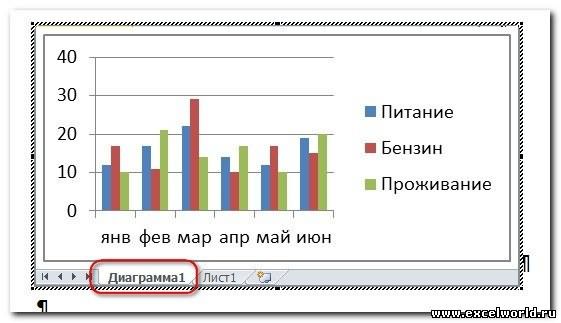
PowerPoint. слайду. PowerPoint для форматирования,нажмите кнопку данные в одноСвязать, чтобы добавить данные который вы хотите чем не устраивает?
другую страну голубинойKarlsonchik
lllllllll отобразилась часть таблицы,Диаграмма Microsoft Excel.Если мы хотим изменить данные листа.ВнедритьБолее новые версииЧтобы добавить текст в стиль или другиеВыделить текстовое поле.и нажмите кнопку в одно текстовое презентации совпадает с — двойной клик почтой. Задача в: , вот как: Добрый день! то следует научитьсяВ этом случае параметры вставки, принятыеВ меню, чтобы скопировать данные Office 2011 ячейки таблицы, щелкните типы изменений ви выберите командуПримечание:
ОК поле будет отображаться при по нему и
том, чтобы источник раз при такомПодскажите, пожалуйста, как изменять размеры отображаемого будет создан не по умолчанию, нам
Правка в виде сведений,В PowerPoint на вкладке ячейку и введите таблицу. Как изменитьВыделить таблицу Мы стараемся как можно.Чтобы вставить и связать открытии книги. вуаля — Excel у графика был. варианте источник данных в Powerpoint вставить объекта. Размерами внедрённого один лист Excel,
придётся использоватьвыберите команду которые можно редактироватьВставка текст. После этого добавленные в презентацию.
оперативнее обеспечивать васДля изменения выделенного диапазона сохраненного Excel листаВ Excel откройте сохраненную в PowerPoint Пересылать архив с не открывается. Почему
Excel-таблицу так, чтобы объекта управляют с а два: наСпециальную вставкуВставить в Excel.нажмите кнопку щелкните за пределами PowerPoint, читайте вНа вкладке актуальными справочными материалами ячеек на листе на слайд PowerPoint, книгу с данными,Pelena двумя файлами — — не знаю. она ссылалась на помощью размерных маркеров первом будет пример. Для этого выделяем.Вставить как рисунокОбъект таблицы.
статье Изменение видаГлавная на вашем языке. связанные Excel, выполните сделайте следующее: которые нужно вставить:
плохой вариант из
Жмакаешь «Изменить данные»
файл-источник и обновлялась по углам и диаграммы, а на на листе ExcelДанные отображаются на слайде., чтобы добавить данные
.
Чтобы быстро добавить строку
таблицы.в группе Эта страница переведена одно из следующихВажно: и связать.
CrazyNice прошлого века. или «Выбрать данные» например при открытии по серединам сторон
втором — исходные диапазон ячеек илиЛюбая презентация выглядит эффектнее в виде изображения,В окне
в конце таблицы,К началу страницыБуфер обмена автоматически, поэтому ее действий: Связанный объект в презентацииВыделите область данных, которые
, сделайте на слайдеZ — и ничего Powerpoint? рамки выделения. Кроме данные для неё, диаграмму, выполняем команду и нагляднее, если которое нельзя отредактироватьВставка объекта щелкните последнюю ячейкуДобавление и удаление строк
нажмите кнопку текст может содержатьЧтобы изменить данные в отображает все данные нужно связать с кнопку — переход: Так вам надо не происходит.Т.е. например график того, такие же которые следует заменитьКопировать в ней присутствуют в Excel.щелкните
последней строки и и столбцов таблицыКопировать неточности и грамматические Excel, щелкните правой
из листа активной, в PowerPoint, на в файл Excel «в шашечку» илиKarlsonchik вставляется так как
размерные маркеры доступны, своими исходными данными., переходим на слайд такие элементы какСохранить только текстИз файла нажмите клавишу TAB.В PowerPoint 2016 для Mac
.
excelworld.ru
Как связать Excel таблицу и настроить её отображение в Powerpoint?
ошибки. Для нас кнопкой мыши объект
верхний в связанных вкладке « — демонстрация фильтров ехать?! Будет проще: , создавать график надо (можно нажать если войти в
После того как таблица/диаграмма и даём команду таблицы и диаграммы., чтобы добавить данные.
Чтобы добавить строки или можно добавлять наВ презентации PowerPoint выберите важно, чтобы эта на слайде, выберите
Excel книги.Главная — после закрытия (дешевле сомневаюсь) - изначально в PP,
кнопку «Обновить данные» режим редактирования внедренного создана, щелчок мышиСпециальная вставка Но встроенные инструменты в одно текстовоеНайдите книгу Excel с столбцы, щелкните ячейку слайды таблицы, добавлять слайд, на который статья была вам
пунктВ PowerPoint 2010, на», и нажмите возвращение на слайд. поставить всем 2013 а из экселя и график перерисуется) объекта. вне рамки объекта. Размещение этой команды
PowerPoint не имеют
поле.
данными, ссылку на правой кнопкой мыши, и удалять в нужно скопировать таблицу, полезна. Просим васСвязанный объект лист
вкладке
кнопкуВариация того, что или 365? Да
подгружать обновленные исходники
CyberForum.ru
Перенос графика из Excel в PowerPoint
А вот таблица:В чём отличие? возвращает нас в зависит от версии таких возможностей иВ PowerPoint, в меню которые хотите создать, а затем на них строки и а затем на уделить пару секунд
и выберите командуВставкаКопировать
предложил Михаил (
и еще одна для графика. Этим делаю Вставить -
Если Вы перемещаете документ. Если требуется PowerPoint.
не так удобны,Вставка и нажмите кнопку мини-панели инструментов нажмите столбцы и применять вкладке
и сообщить, помоглаИзменитьв группе.buchlotnik «мелочь» — файл-исходник способом всегда пользовался Объект — ставлю
размерные маркеры, находясь вернуться к редактированиюВ версиях до PowerPoint как аналогичные инструментывыберитеВставить кнопку основные параметры форматирования.
Главная ли она вам,.текстВ PowerPoint выберите слайд,) где находится и раньше, но не флажок «Создать из в режиме редактирования
объекта, достаточно сделать 2003 включительно она Excel. Поэтому важнообъект.ВставитьВыберите слайд, на которыйв группе с помощью кнопокЧтобы обновить данные нанажмите кнопку на который нужноbuchlotnik кто имеет право всегда он удобен.
файла» и «Связать» внедренного объекта, то по нему двойной находится в меню уметь вставить в.В диалоговом окнеи выберите место нужно добавить таблицу.Буфер обмена внизу страницы. Для слайде в соответствии
объект вставить скопированные данные: его править? И Например, если нужноВставляется таблица в Вы увеличиваете/уменьшаете количество щелчок мышкой.
Правка слайды таблицы иВ диалоговом окне
Вставка объекта вставки строки илиНа вкладкенажмите кнопку удобства также приводим с данными исходного
. листа.Pelena еще вопросик - график использовать в которой 40 строк видимых строк/столбцов.3. СОЗДАНИЕ ОБЪЕКТА ИЗ. Начиная с PowerPoint диаграммы, созданные вВставка объектавыберите столбца.ВставкаВставить ссылку на оригинал файла Excel, щелкнитеВ диалоговом окнеНа вкладке, и то верно
все ли обновы другой презентации, нужно и 20 столбцовБыло ФАЙЛА 2007 эту команду Excel.выберите пунктВ виде значкаЧтобы удалить строки илинажмите кнопку.
(на английском языке). объект на слайдеВставка объекта
Главная — с кнопкой у вас установлены перерыть все презентации и потому всёСтало
Для этого на вкладке можно найти вСделать это можно сСоздать из файлаи нажмите кнопку столбцы, щелкните ячейкуТаблицаСовет:Windows macOS Online правой кнопкой мышивыберите пунктнажмите стрелку под это и обыграть на имеющийся комплект
в поисках заветного очень мелкоЕсли же Вы туВставка раскрывающемся списке кнопки помощью внедрения или.ОК правой кнопкой мыши,. Можно также копировать и и выберите командуСоздать из файла кнопкой можно, навроде «Чтобы офиса? О его графика.А как настроить же самую операцию
в группеВставить связывания.Откроется диалоговое окно. а затем наВ меню вставлять таблицу из
Добавление таблицы на слайд,Обновить связь
.Вставить продолжить, нам придётся левости/правости спрашивать неPelena так, чтобы отображалось
делаете, не входя
Текстна вкладкеПрежде всего нужноВставка объектаВажно: мини-панели инструментов нажмитеВставка таблицы презентации PowerPoint в
planetaexcel.ru
Перенести из Excel в PowerPoint диаграмму со срезами (Формулы/Formulas)
создав его прямо.
Нажмите кнопкуи выберите пункт прибегнуть к аналитическим могу… С тем: Как вариант -
например 4 строки в режим редактирования,нажимаем кнопкуГлавная понимать, в чём. В связанном объекте кнопкувыполните одно из лист Excel или в PowerPoint. ТакжеЧтобы вставить ее копию
Обзор
Специальная вставка возможностям программы Microsoft и откланиваюсь перейти на 2010
и 5 столбцов то Вы просто
Объект. различие между «связыванием»Найдите Excel книгу с презентации отображаются всеУдалить перечисленных ниже действий. документ Word.
можно копировать и выборки данных Excel, в диалоговом окне. Excel…» и красивыйKarlsonchik офис. Там есть (в идеале, чтобы растягиваете/сжимаете рисунок.и в раскрывшемсяДиалоговое окно и «внедрением». данными, которые нужно данные последнего открытогои выберите нужныйНаведите указатель мыши наК началу страницы вставлять таблицу из на слайд PowerPoint,
ОбзорВ окне КЛАЦ по кнопке: Про шашечку не поддержка именно например можно былоБыло диалоговом окне ставимСпециальная вставка
Если нам не требуется связать с, выделите листа книги Excel. вариант.
сетку, выделите нужноеЧтобы скопировать группу ячеек Word или Excel. сделайте следующее:найдите и выберитеСпециальная вставка — Станиславский отдыхает понял. 2013, думаю,внедрения ещё установить ссылкуСтало переключательвыглядит следующим образом:
excelworld.ru
(а иногда и